앞글에서 XAMPP와 Eclipse, PDT설정에 이어
드디어 디버깅입니다.
1. XAMPP 설정하기.

2. Eclipse 프로젝트 만들기.
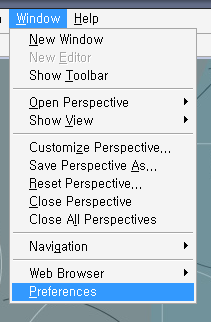
여기 까지 입니다...
드디어 디버깅입니다.
1. XAMPP 설정하기.
디버깅은 Zend나 XDebug 둘 중 하나로만 가능 합니다.
두 개 다 쓸 수는 없다고 합니다.
여기서는 XDebug로 해 보겠습니다.
먼저 php.ini파일을 수정을 해야 합니다.
그냥.. 기본 설치를 하셨다면 C:\xampp\php\ 파일이 있을 겁니다.
두 개 다 쓸 수는 없다고 합니다.
여기서는 XDebug로 해 보겠습니다.
먼저 php.ini파일을 수정을 해야 합니다.
그냥.. 기본 설치를 하셨다면 C:\xampp\php\ 파일이 있을 겁니다.
[Zend]
;zend_extension_ts = "C:\xampp\php\zendOptimizer\lib\ZendExtensionManager.dll"
;zend_extension_manager.optimizer_ts = "C:\xampp\php\zendOptimizer\lib\Optimizer"
;zend_optimizer.enable_loader = 0
;zend_optimizer.optimization_level=15
;zend_optimizer.license_path =
; Local Variables:
; tab-width: 4
; End:
[XDebug]
;; Only Zend OR (!) XDebug
zend_extension_ts="C:\xampp\php\ext\php_xdebug.dll"
xdebug.remote_enable=true
xdebug.remote_host=127.0.0.1
xdebug.remote_port=9000
xdebug.remote_handler=dbgp
xdebug.profiler_enable=1
xdebug.profiler_output_dir="C:\xampp\tmp"
[Zend] 영역은 앞에 ";"를 넣어 줘서 주석 처리를 합니다.
그리고 [XDebug]의 주석 처리 되어 있던 것의 주석을 모두 풀어 줍니다.
그리고 XAMPP의 서비스를 새로 시작합니다.
시작하는 방법은 바탕화면에 생긴 "XAMPP Control Panel"를 실행해서 Stop을 눌러 줬다가, Start를 눌러 주시면 됩니다.
설정이 잘 되었는지 확인하는 방법은
C:\xampp\htdocs 폴더에
<? phpinfo() ?>
내용의 파일을 만들어서 실행해 보면 됩니다.
아래와 같이 with Xdebug가 출력 되면 잘 설정이 된겁니다.
그리고 [XDebug]의 주석 처리 되어 있던 것의 주석을 모두 풀어 줍니다.
그리고 XAMPP의 서비스를 새로 시작합니다.
시작하는 방법은 바탕화면에 생긴 "XAMPP Control Panel"를 실행해서 Stop을 눌러 줬다가, Start를 눌러 주시면 됩니다.
설정이 잘 되었는지 확인하는 방법은
C:\xampp\htdocs 폴더에
<? phpinfo() ?>
내용의 파일을 만들어서 실행해 보면 됩니다.
아래와 같이 with Xdebug가 출력 되면 잘 설정이 된겁니다.

먼저 프로젝트를 추가해 줍니다.
여기서는 C:\xampp\htdocs폴더에 debug라는 폴더를 만들어서 해 보겠습니다.
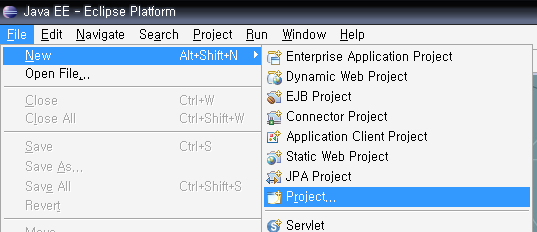 File > New > Project를 실행합니다.
File > New > Project를 실행합니다.
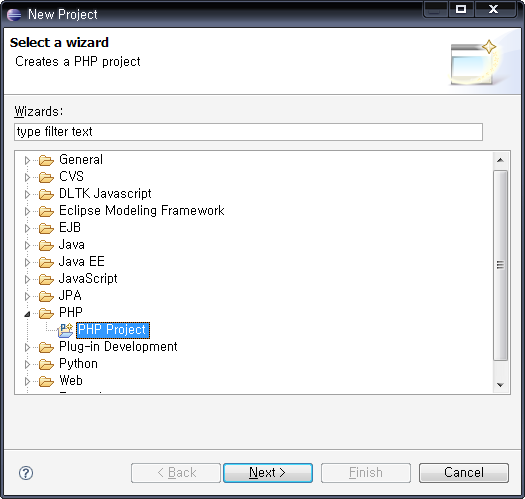 PHP Project를 선택합니다.
PHP Project를 선택합니다.
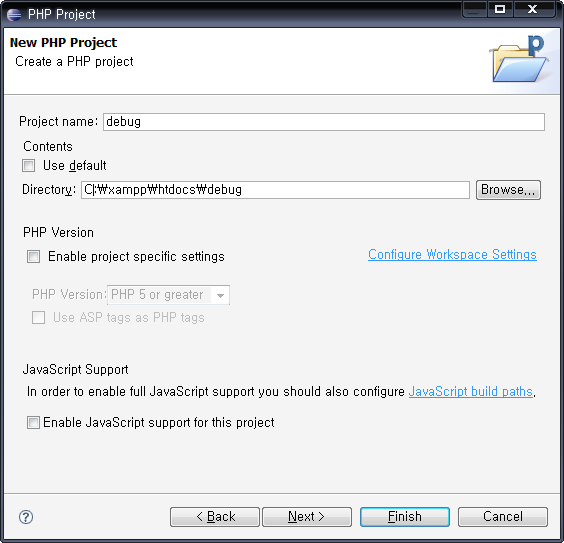 디버그를 할 폴더를 선택하고 Finish버튼을 누릅니다.
디버그를 할 폴더를 선택하고 Finish버튼을 누릅니다.
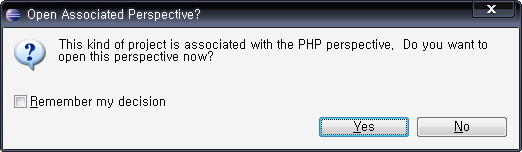
그러면 친절하게도 PHP perspective로 바꿔 준다고 합니다. Yes를 누릅니다.
그리고 디버그를 할 파일을 하나 만듭니다.
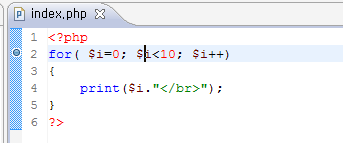 전 위와 같이 입력하고.. for 옆을 더블 클릭해서 브레이크 포인트를 만들어 줍니다.
전 위와 같이 입력하고.. for 옆을 더블 클릭해서 브레이크 포인트를 만들어 줍니다.
3. Debug 설정하기.여기서는 C:\xampp\htdocs폴더에 debug라는 폴더를 만들어서 해 보겠습니다.
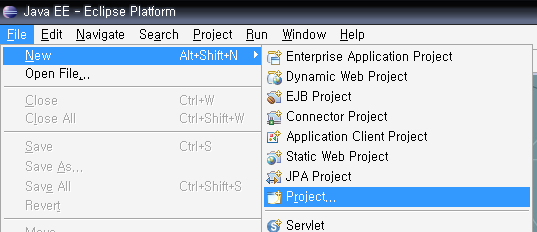
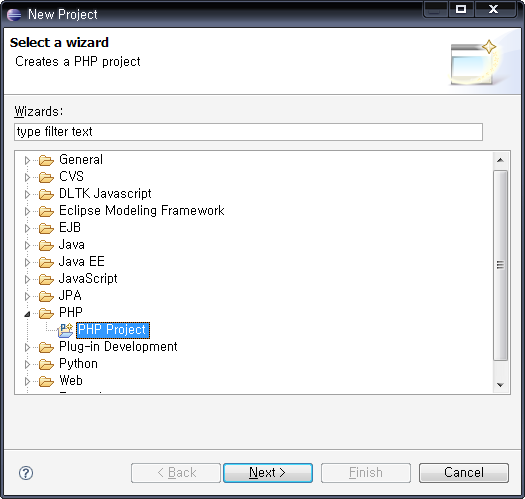
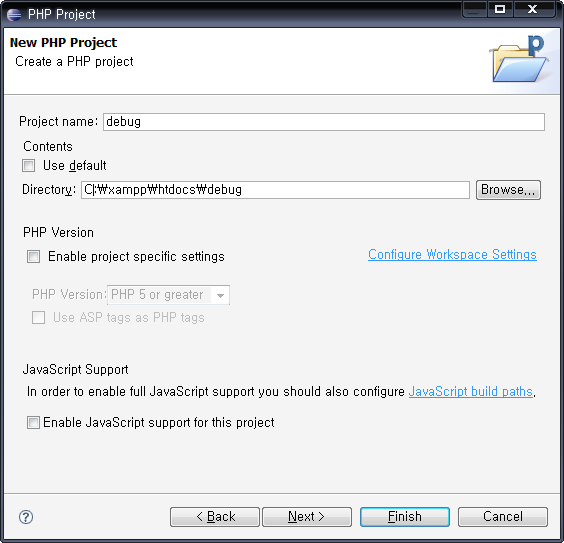
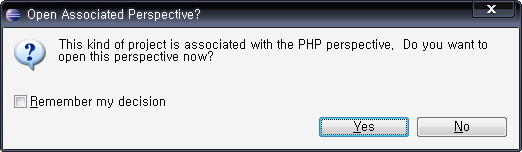
그러면 친절하게도 PHP perspective로 바꿔 준다고 합니다. Yes를 누릅니다.
그리고 디버그를 할 파일을 하나 만듭니다.
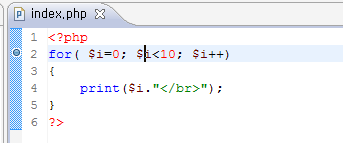
Windows > Preferences를 선택합니다.
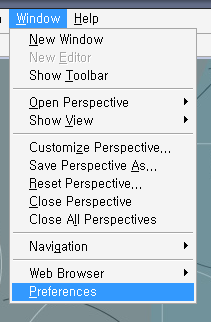
PHP > PHP Servers에서 첫번째를 선택하면 Edit를 클릭합니다.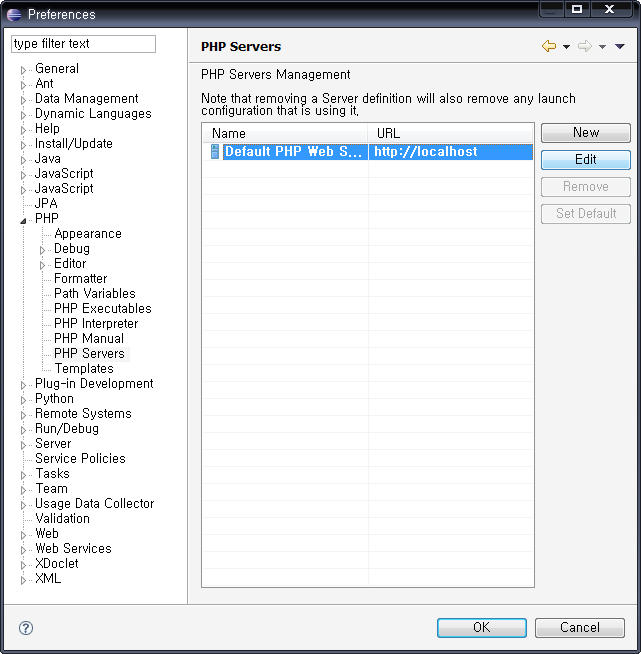
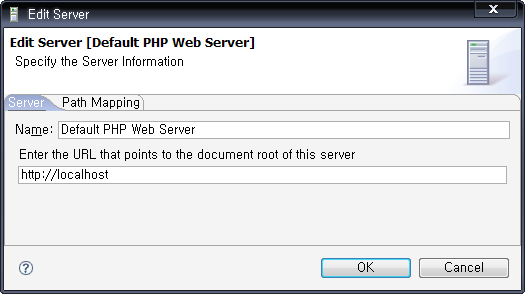
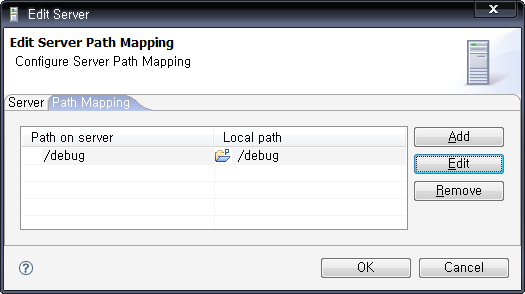 설정을 위와 같이 맞춥니다.
설정을 위와 같이 맞춥니다.
Run > Debug Confiurations를 선택합니다.
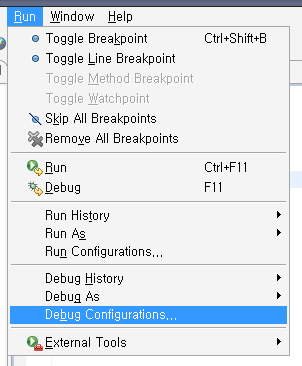
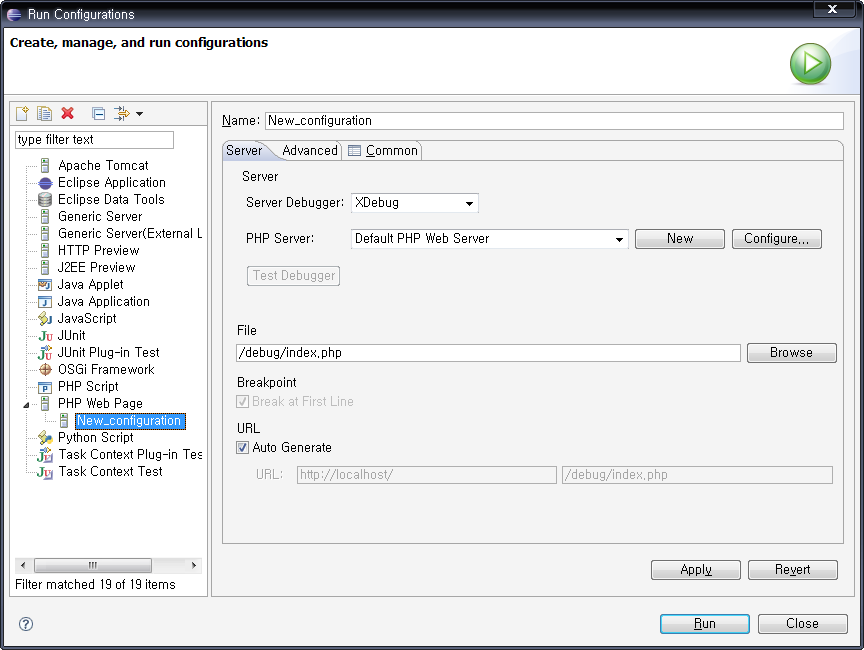 PHP Web Page > Server에서 PHP Debugger를 XDebug로 선택합니다.
PHP Web Page > Server에서 PHP Debugger를 XDebug로 선택합니다.
그리고 디버깅할 파일을 선택합니다.
그리고 Apply를 누르고 Close를 눌러서 닫습니다.
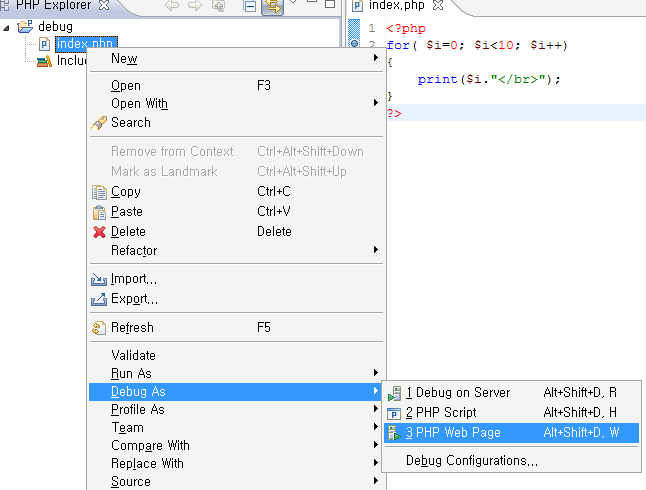 이제 프로젝트 파일에서 디버그할 파일에서 오른쪽 버튼을 누르고, Debug As > PHP Web Page를 선택합니다.
이제 프로젝트 파일에서 디버그할 파일에서 오른쪽 버튼을 누르고, Debug As > PHP Web Page를 선택합니다.
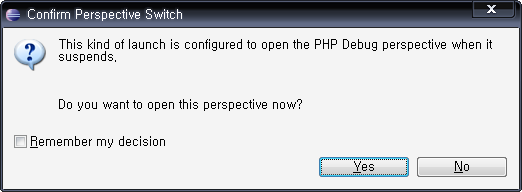 그러면 또 한번 PHP Debug Perspective로 연다고 나오고 Yes를 누르면 디버그가 시작 됩니다.
그러면 또 한번 PHP Debug Perspective로 연다고 나오고 Yes를 누르면 디버그가 시작 됩니다.
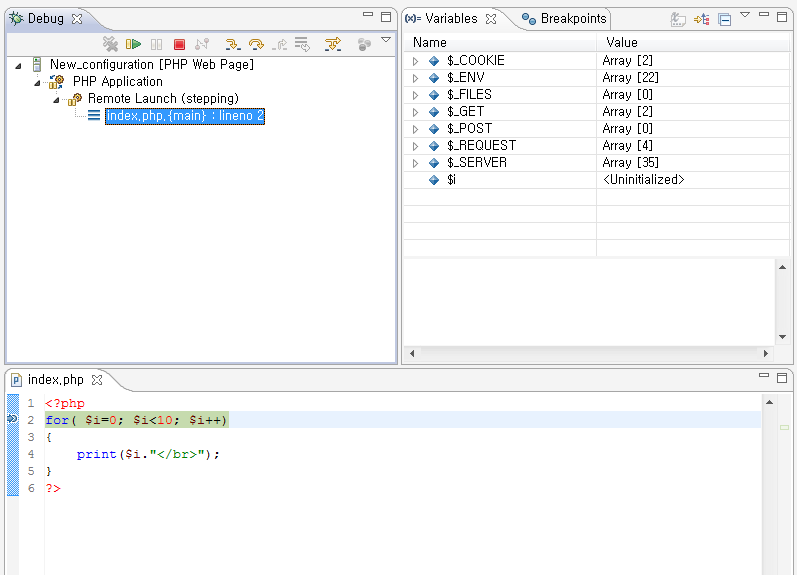 아끼 for 문 앞에 브레이크 포인트가 걸렸습니다 아직 $i의 값이 설정이 되지 않아서 <Uninitialized>라고 나오는 군요.
아끼 for 문 앞에 브레이크 포인트가 걸렸습니다 아직 $i의 값이 설정이 되지 않아서 <Uninitialized>라고 나오는 군요.
여기서 부터는 F5, F6을 누르면서 진행 하시면 되고 다음 브레이크 포인트 까지 F8을 누르면 됩니다.
끝~
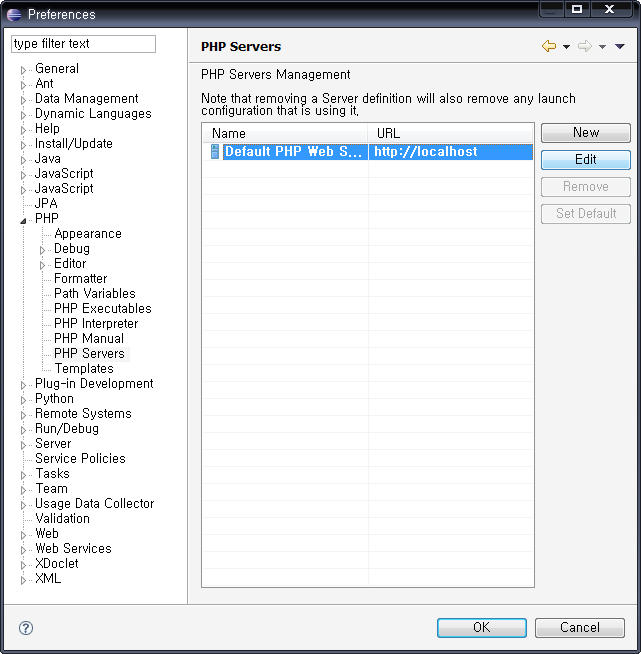
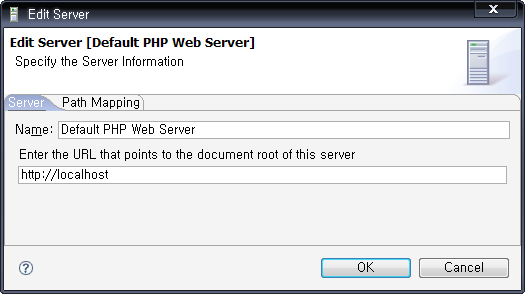
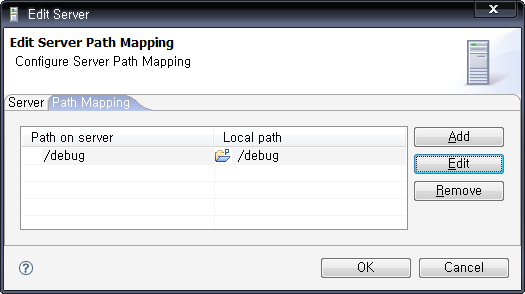
Run > Debug Confiurations를 선택합니다.
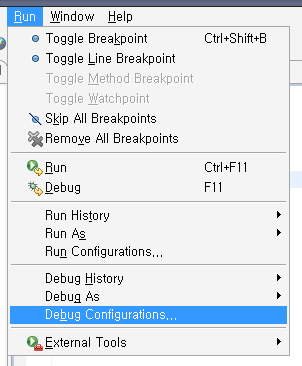
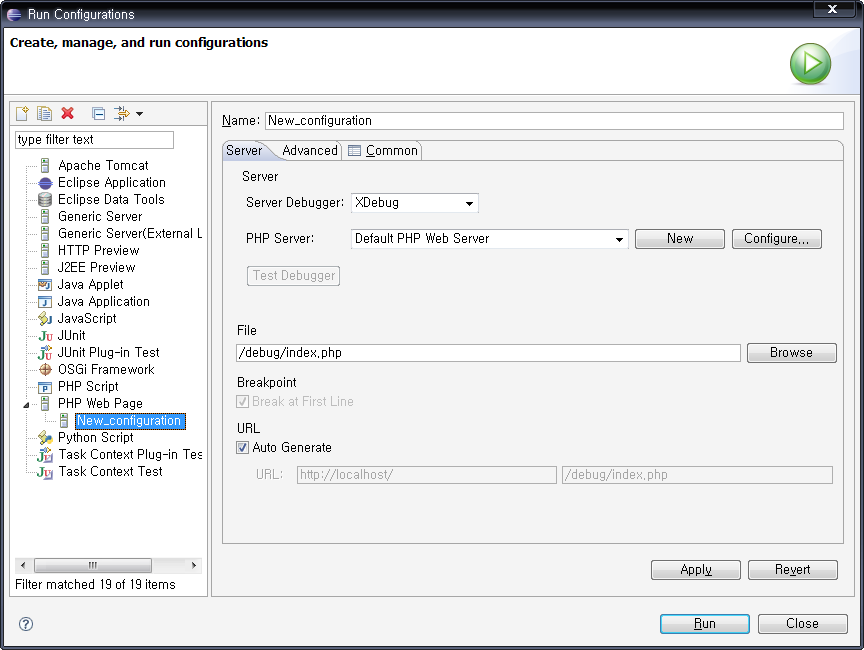
그리고 디버깅할 파일을 선택합니다.
그리고 Apply를 누르고 Close를 눌러서 닫습니다.
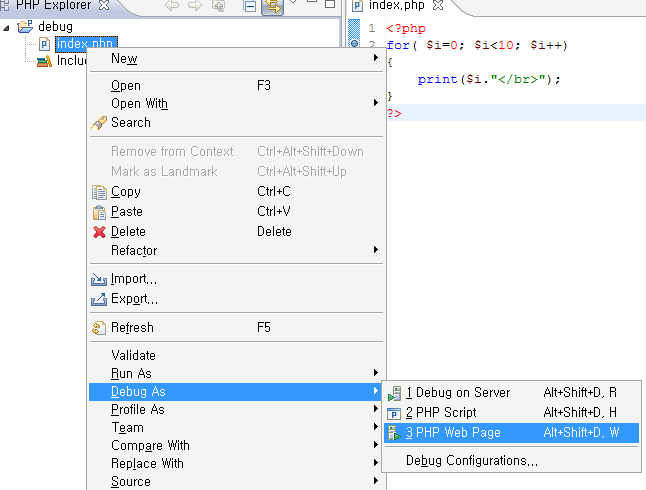
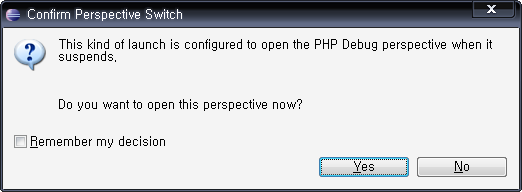
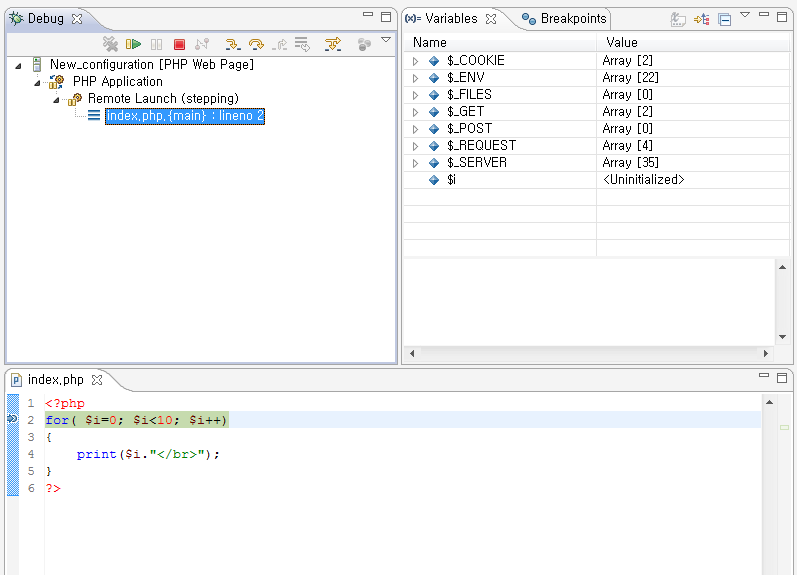
여기서 부터는 F5, F6을 누르면서 진행 하시면 되고 다음 브레이크 포인트 까지 F8을 누르면 됩니다.
끝~
여기 까지 입니다...
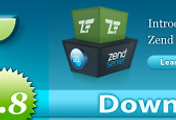


댓글